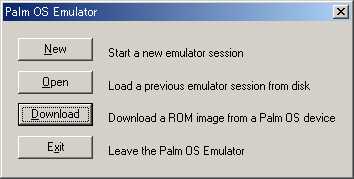
<Home> → <weekly making now!> → <weekly making now! (00.07.22)>
POSE とは「Palm OS Emulator」の略で、Windows や Mac 上で Palm(VISOR) を Emulator するためのソフトウェアです。驚いたことに Palm 社自体が開発者用に公開しています。
今回はこれをインストールしてみたいと思います。断りがない限り、OS は Windows 2000 + USB cradle を使用します。00/07 現在、[Palm OS(R) Emulator(Palm OS)] で公開されている emulator_app_30a6.zip を使用しました。
emulator_app_30a6.zip 内にある「ROM Transfer.prc」を VISOR に HotSync します。これは VISOR から ROM data を抽出するためのソフトウェアらしいです。他にも [Palm OS(R) Emulator(Palm OS)] で別途登録することで debug 用 ROM が取得できるみたいです。
VISOR から ROM Image を吸い出します。が、ここで問題発生。現在、私の環境は、Windows 2000 + USB cradle なのですがどうやら serial cradle でないと ROM の吸出しが出来ないようなのです。確かに [Visor and POSE(Handspring Developers)] にもそのような記述がありましたので間違いないでしょう。今回は、serial cradle を既に別途購入しているのでこちらを使用しました。今回の吸出しは、Windows NT 4.0 ですが、きっと Windows 2000 でも問題ないと思います(職場に serial cradle を置いてあるんですよ)。
VISOR に転送した ROM Transfer を実行してから emulator_app_30a6.zip 内にある「Emulator.exe」を実行します。『Download』を選択し、VISOR と転送速度を同じにして転送を開始してください。結構、失敗するようですが互いのその都度転送速度を落として対応します。私は結局 19200bps まで下げました。結構時間がかかります。
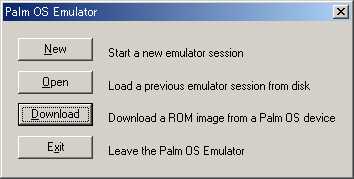
Download 終了後、再度「Emulator.exe」を実行し、『New』を選択します。この時に先ほど Download した ROM を選択します。起動できましたか?
さらに [Visor and POSE(Handspring Developers)] の下の方にある 「VisorSkins(1.00).zip」を ./skins に解凍し、『Setting』→『Skins...』で設定することで、とてもフレンドリーになります。おためしあれ。以下は実写じゃなくて POSE の画面ですよ。

約束は果たしたからね。
